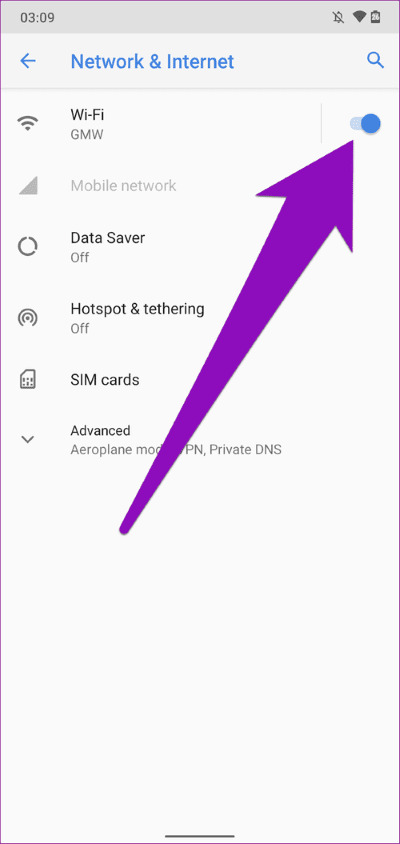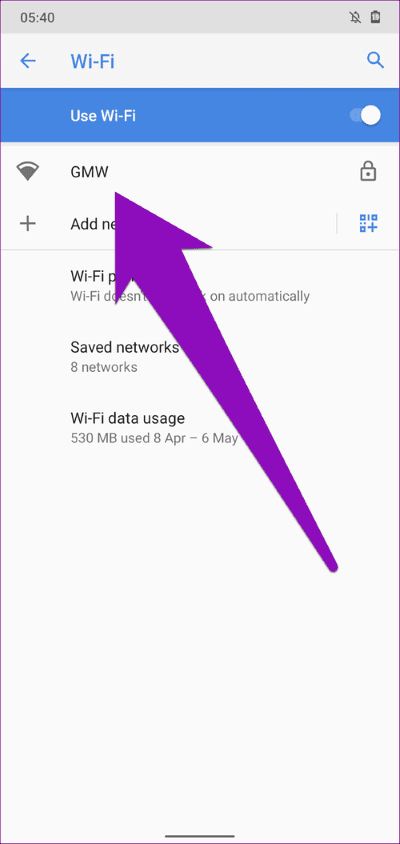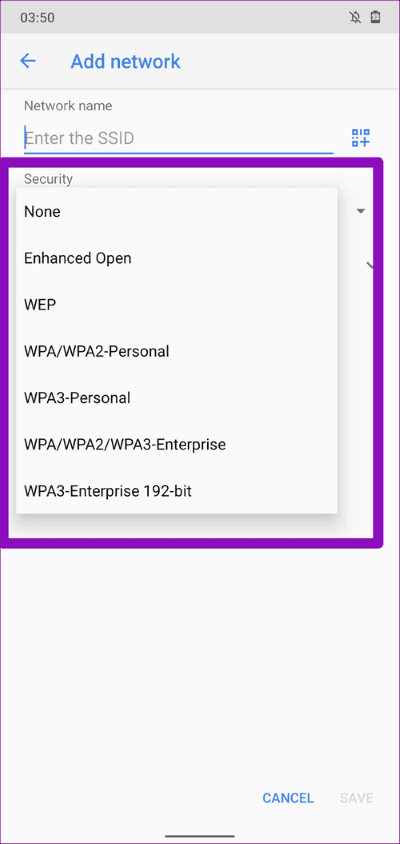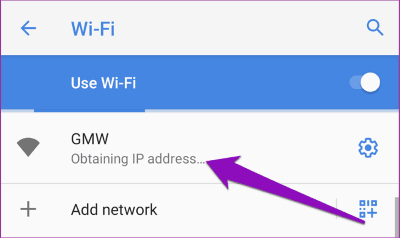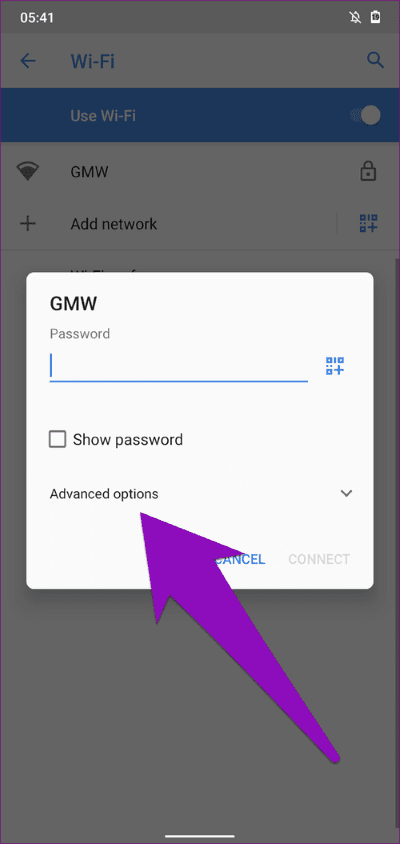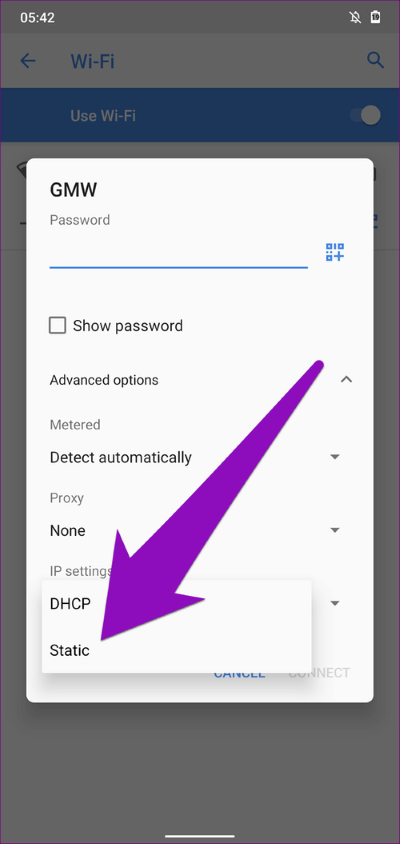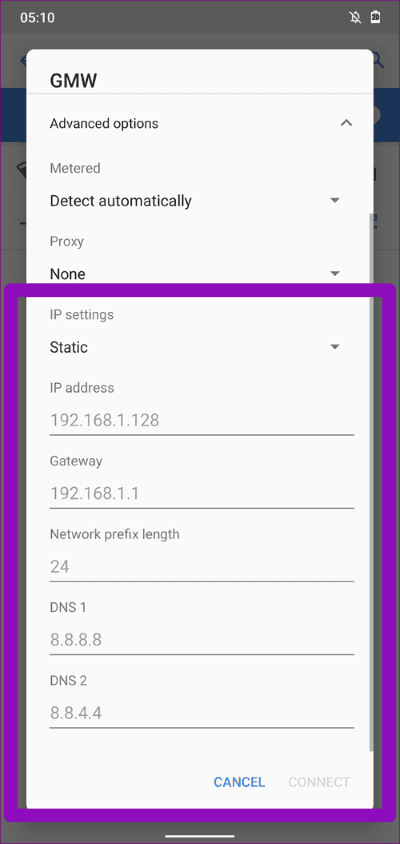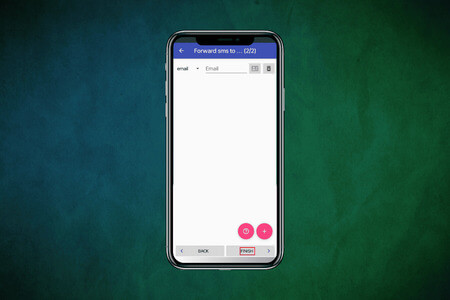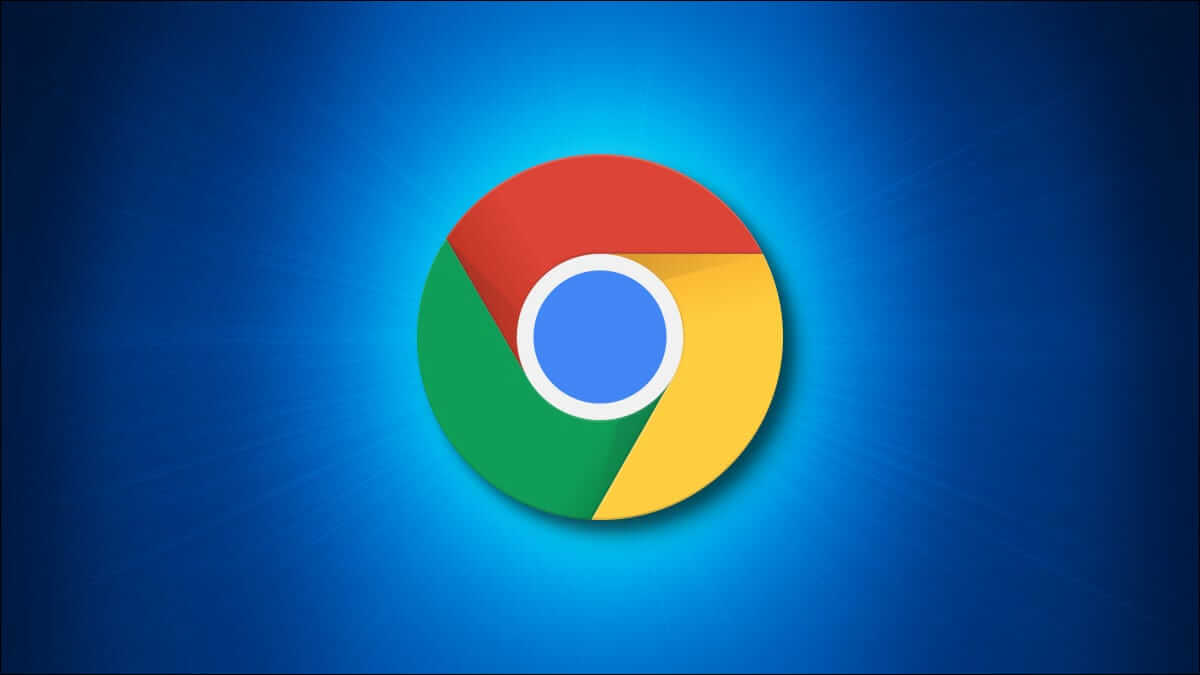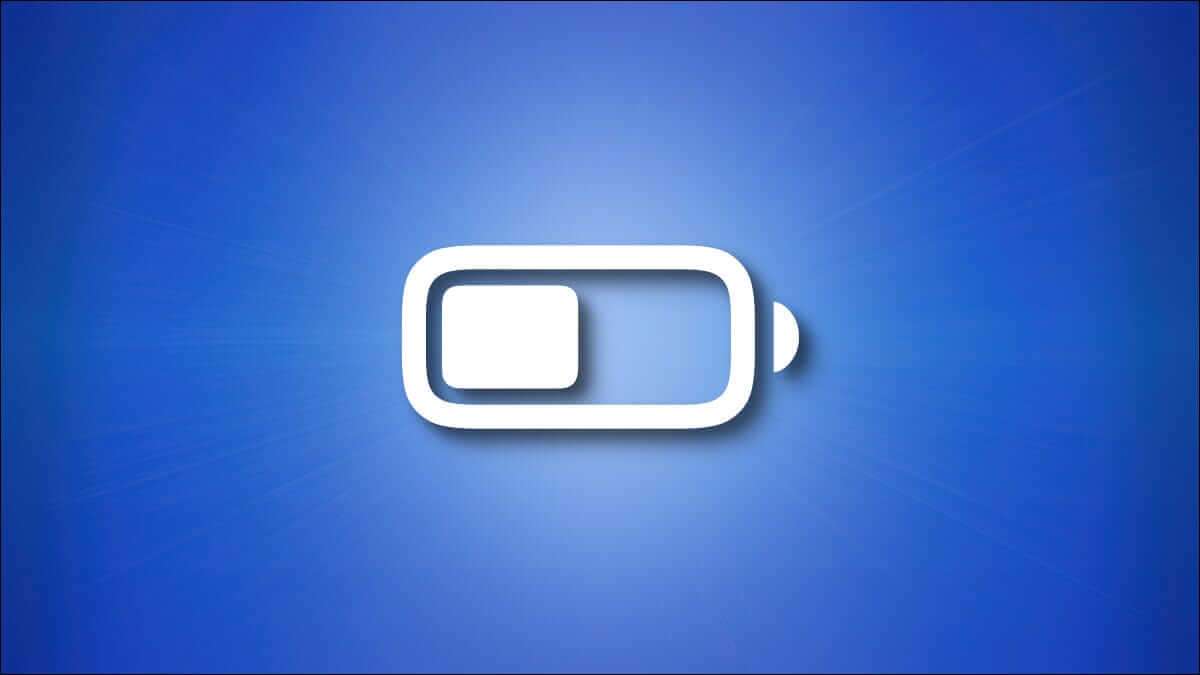من السهل الاتصال بشبكة Wi-Fi على هاتف أو جهاز لوحي يعمل بنظام Android في يوم عادي. في أحيان أخرى ، إنها مهمة شاقة. إذا لم يتصل هاتفك بشبكة Wi-Fi لأنه عالق في مرحلة “الحصول على عنوان IP” ، فهناك خطأ ما. عادةً ، من الآمن افتراض أن المشكلة قد تكون في هاتفك. في أحيان أخرى ، يكون جهاز التوجيه هو المسؤول عن الخطأ. مهما كان السبب ، فقد قمنا بتجميع قائمة محددة من نصائح استكشاف الأخطاء وإصلاحها لإصلاحها عندما يتعذر على هاتف Android الحصول على عنوان IP عبر شبكة Wi-Fi.
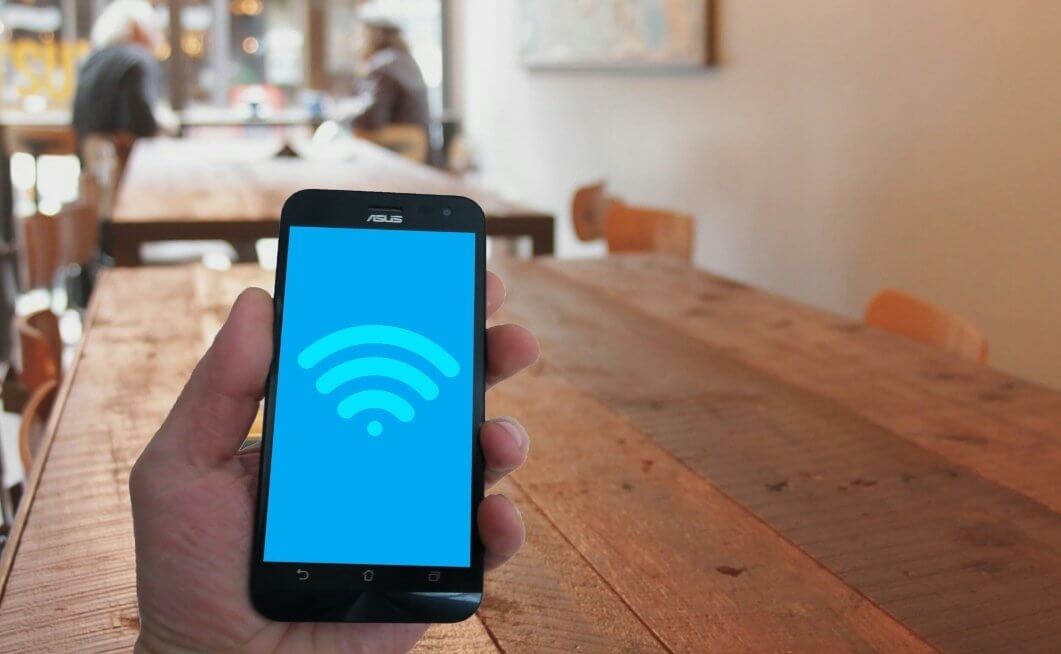
مشكلات اتصال Wi-Fi شائعة جدًا على أجهزة Android. تحقق من أدلةنا التفصيلية حول كيفية حل مشكلات اتصال Wi-Fi البسيطة والمشكلات المعقدة. في هذا المنشور ، سنسلط الضوء على ثماني (8) طرق لإصلاح خطأ “الحصول على عنوان IP” على جهاز Android. هيا نبدأ.
1. تعطيل و تمكين Wi-Fi
أوقف تشغيل Wi-Fi على هاتفك وأعد تشغيله. يمكنك تعطيل Wi-Fi عن طريق تمرير لوحة الإشعارات لأسفل والنقر على رمز Wi-Fi. أو انتقل إلى الإعدادات> الشبكة والإنترنت وقم بإيقاف تشغيل شبكة Wi-Fi.
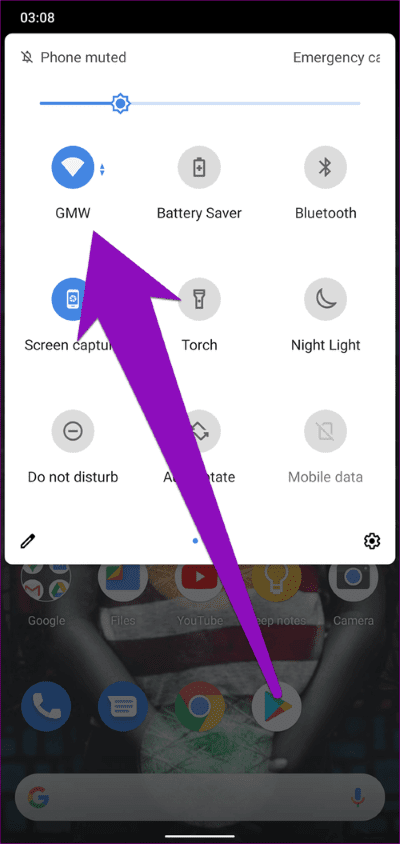
اتبع نفس الخطوات لإعادة تمكين Wi-Fi على جهازك. حاول الآن إعادة الاتصال بالشبكة وتحقق مما إذا كان خطأ “الحصول على عنوان IP” مستمر أم لا.
2. تحرك بالقرب من الموجه
إذا كنت خارج نطاق الاتصال الأمثل لجهاز التوجيه ، فقد يجد هاتفك صعوبة في الاتصال بالشبكة. وبالتالي ، خطأ “الحصول على عنوان IP”. يجب عليك تحريك هاتفك بالقرب من جهاز التوجيه والتحقق مما إذا كان نظام التشغيل Android قادرًا الآن على إنشاء اتصال بشبكة Wi-Fi.
3. نسيان الشبكة
إذا استمر الخطأ بعد تحريك جهازك بالقرب من جهاز التوجيه ، فحاول نسيان شبكة Wi-Fi وأعد إنشاء الاتصال. انتقل إلى الإعدادات> الشبكة والإنترنت> Wi-Fi وحدد الشبكة العالقة في حلقة “الحصول على عنوان IP”. بعد ذلك ، انقر فوق حذف لمسح بيانات اعتماد الشبكة من جهازك.
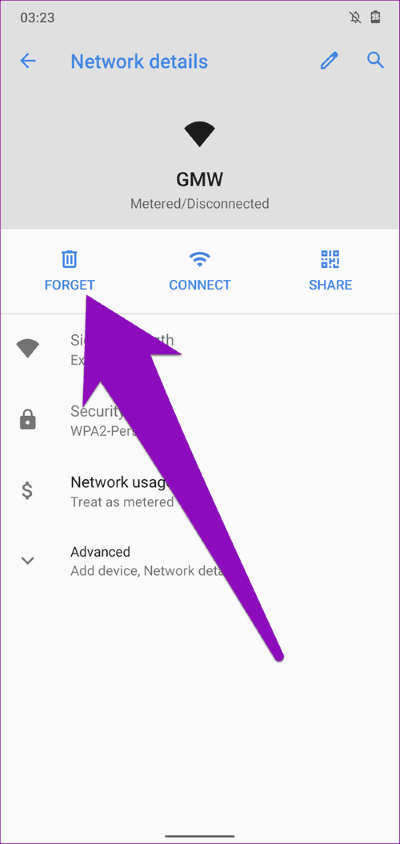
أعد الاتصال بشبكة Wi-Fi ، وأدخل بيانات اعتماد التفويض ، أي كلمة المرور (إن وجدت) وتحقق مما إذا استمر الخطأ.
4. تأكيد أوراق اعتماد الشبكة
هذا فحص آخر لاستكشاف الأخطاء وإصلاحها يجب عليك تشغيله. قد يؤدي إدخال كلمة مرور غير صحيحة إلى توقف الشبكة في حلقة “الحصول على عنوان IP” أيضًا. تحقق من أن لديك رقم التعريف الشخصي / كلمة المرور الصحيح للشبكة. إذا كان الخطأ يحدث على شبكة Wi-Fi التي اتصلت بها سابقًا ، فتحقق من المسؤول إذا لم يغير بيانات اعتماد الشبكة – اسم SSID وكلمة المرور.
إذا تم تغيير SSID الخاص بالشبكة أو كلمة المرور / PIN ، فاحصل على التفاصيل الجديدة ، وانسى تفاصيل الشبكة القديمة على جهازك (انظر الطريقة رقم 3 أعلاه) ، وأعد الاتصال بالشبكة الجديدة.
عند الاتصال بشبكة يدويًا ، قد يؤدي اختيار نوع الأمان الخاطئ إلى تعليق حالة شبكة Wi-Fi عند “الحصول على عنوان IP” على جهازك.
لذلك يجب عليك التأكد من أن لديك كل التفاصيل الصحيحة حول الشبكة الجديدة. يمكنك إعادة التحقق من تفاصيل الشبكة وتأكيدها إذا كان لديك حق الوصول إلى لوحة المشرف الخاصة بالموجه. أو يمكنك أن تسأل شخص يفعل ذلك.
5. إعادة تشغيل الجهاز
نعم ، يمكن أن يساعد هذا أيضًا. أوقف تشغيل جهازك وأعد تشغيله بعد بضع ثوانٍ. بعد ذلك ، أعد الاتصال بشبكة Wi-Fi. إذا كانت حالة اتصال الشبكة لا تزال عالقة عند الحصول على عنوان IP ، فتابع إلى تلميح استكشاف الأخطاء وإصلاحها التالي.
6. تم حظر جهازك
قد ينشأ خطأ الاتصال هذا أيضًا إذا تم حظر هاتفك الذكي الذي يعمل بنظام Android من شبكة Wi-Fi التي تحاول الاتصال بها. إذا كنت قادرًا على الاتصال بشبكات Wi-Fi الأخرى دون عناء ، ولكن تتعطل شبكة معينة في مرحلة الاتصال “الحصول على عنوان IP” ، فربما يكون جهازك مدرجًا في القائمة السوداء على تلك الشبكة.
يجب عليك أيضًا التحقق من عدم احتواء جهاز التوجيه على تكوين عنوان MAC صارم يمنع جهازك من الاتصال بالشبكة. إذا كان للموجه حد لعدد الاتصالات المتزامنة ، فلن يتمكن جهازك من الاتصال بالشبكة. لذا ، يجب عليك التحقق من قيود الجهاز لجهاز التوجيه.
7. التحقق من إعدادات DHCP لراوتر
قائمة خادم DHCP لجهاز التوجيه هي المكان الذي يتم فيه تعيين عناوين IP للأجهزة المتصلة. إذا تم تعطيل إعدادات خادم DHCP على جهاز التوجيه الخاص بك ، فلن يتم تعيين عنوان IP لهاتفك الذكي (أو الأجهزة الأخرى) تلقائيًا. يمكن أن يضع هذا هاتفك في حلقة “الحصول على عنوان IP”. لإصلاح ذلك ، قم بتسجيل الدخول إلى لوحة المشرف الخاصة بالموجه وقم بتمكين إعدادات DHCP.
بدلاً من ذلك ، يمكنك تعيين عنوان IP ثابت يدويًا – كما تم تكوينه على جهاز التوجيه – إلى الشبكة أثناء عملية المصادقة. على جهاز Android الخاص بك ، انتقل إلى الإعدادات> الشبكة والإنترنت> Wi-Fi. قم بالتبديل إلى Wi-Fi واتبع الخطوات أدناه.
الخطوة 1: حدد الشبكة التي تريد الاتصال بها وانقر فوق خيارات متقدمة.
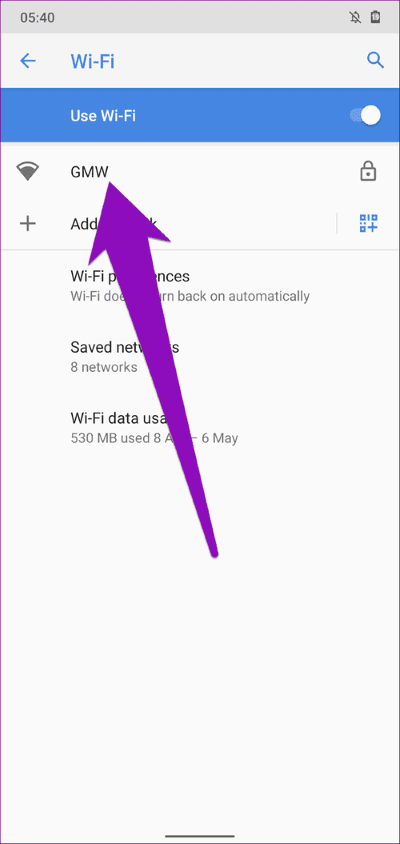
الخطوة 2: الآن ، اضغط على زر القائمة المنسدلة في قسم إعدادات IP وحدد ثابت.
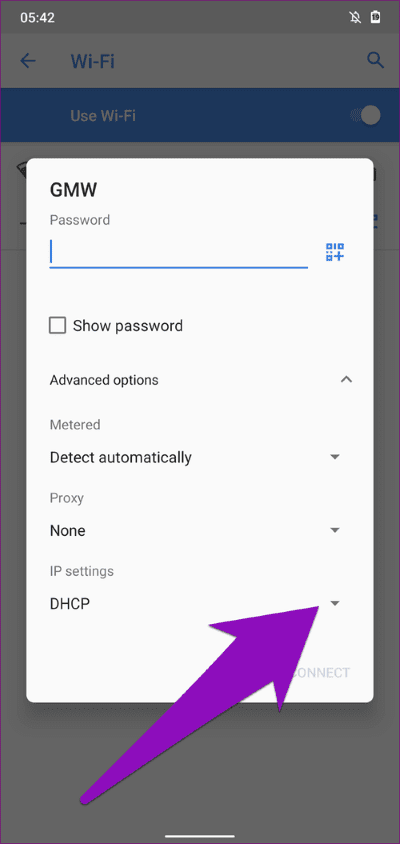
الخطوة 3: أخيرًا ، أدخل تفاصيل عنوان IP الثابت الذي قمت بتعيينه لجهازك على جهاز التوجيه واضغط على زر الاتصال عند الانتهاء.
8. إعادة تعيين إعدادات الشبكة
يمكن أن تساعد إعادة تعيين إعداد شبكة جهاز Android على حل هذه المشكلة. يجب ملاحظة أن إعادة تعيين إعدادات الشبكة على جهاز Android الخاص بك سيؤدي إلى محو بعض الإعدادات الخلوية وتكوينات Bluetooth ، بالإضافة إلى شبكات Wi-Fi وكلمات المرور المحفوظة. ارجع إلى دليلنا التفصيلي حول إعادة تعيين إعدادات الشبكة لمعرفة ما يحدث عند إعادة تعيين إعدادات شبكة جهازك وكيفية إنجازها على هاتف Android.
تأسيس الاتصال
يجب أن يزيل واحد من الإصلاحات المذكورة أعلاه خطأ “الحصول على عنوان IP” على جهاز Android الخاص بك. في كثير من الأحيان ، تكون المشكلة بسيطة عادة. لذا تأكد من تحري الخلل وإصلاحه بعناية. أخبرنا بالحيلة التي عملت لك في قسم التعليقات أدناه.